windows7系统U盘被写保护如何办
发布时间:2022-05-26 文章来源:xp下载站 浏览:
|
Windows 7,中文名称视窗7,是由微软公司(Microsoft)开发的操作系统,内核版本号为Windows NT 6.1。Windows 7可供家庭及商业工作环境:笔记本电脑 、平板电脑 、多媒体中心等使用。和同为NT6成员的Windows Vista一脉相承,Windows 7继承了包括Aero风格等多项功能,并且在此基础上增添了些许功能。 很多朋友都问windows7系统U盘被写保护怎么办,这个问题还是有迹可循的,我们可以按照相应的方法去解决。既然大家想要知道答案,下面就让win7之家小编告诉大家windows7系统U盘被写保护怎么办,让大家都能够学会解决这个问题,一起来看看吧。 方法1:格式化优盘 1.在联想专用win7系统上的“计算机”单击右键,选择“管理”,在“计算机管理”界面选择“磁盘管理”。如图1所示: 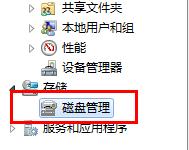 windows7系统U盘被写保护怎么办图1 2.点击“磁盘管理”会出现磁盘分区,找到被写保护的优盘。图2所示 : 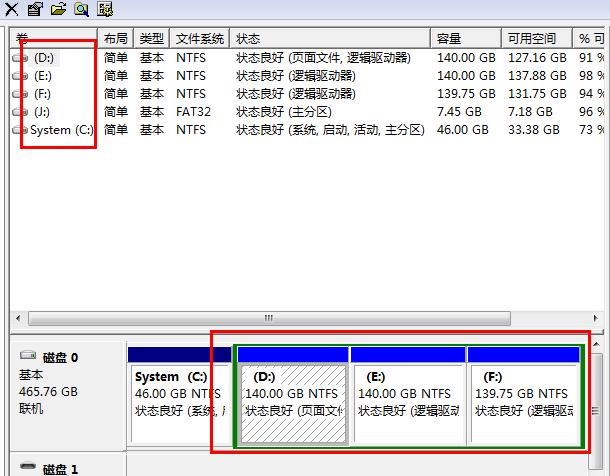 windows7系统U盘被写保护怎么办图2 3.选中优盘单击右键,找到“格式化”。在选择好文件系统,在快速格式化前打上对勾,点击开始。 4.如果优盘格式化后仍然提示优盘写保护的话,就说明优盘本身有损伤,可以下载优盘修复软件进行修复。 方法2: 看一下优盘有没有写保护的开关,如果有的话就关掉。如图3所示:  windows7系统U盘被写保护怎么办图3 方法3: 1. 转换优盘的文件系统格式。点击“开始”—“运行”,如图4所示: 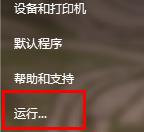 windows7系统U盘被写保护怎么办图4 2.输入“cmd”回车打开“命令提示符”窗口,如图5所示: 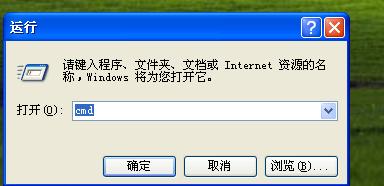 windows7系统U盘被写保护怎么办图5 3、在命令提示符状态下键入“convert G:/FS:NTFS/V”,再按回车键,这里的“G”就是要转换文件系统的分区。参数“V”表示在转换时显示详细信息,可以不使用此参数。在重启电脑时,系统会自动先将F盘转换为NTFS文件系统,然后再进入系统。如图6所示: 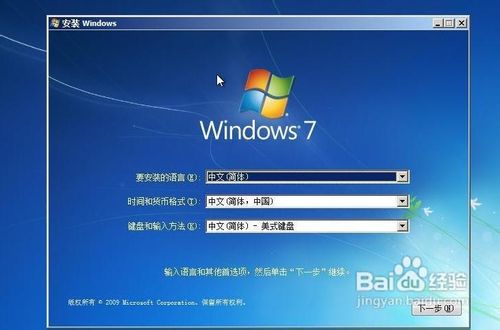 windows7系统U盘被写保护怎么办图6 至此windows7系统U盘被写保护的问题就得到解决啦,大家又可以在网上愉快地装逼了,是不是很爽呢?上面三种方法都是非常有针对性的,大家可以选择最适合自己的那种去使用。既然方法俺已经告诉大家了,那么小编就不打扰大家了。 Windows 7简化了许多设计,如快速最大化,窗口半屏显示,跳转列表(Jump List),系统故障快速修复等。Windows 7将会让搜索和使用信息更加简单,包括本地、网络和互联网搜索功能,直观的用户体验将更加高级,还会整合自动化应用程序提交和交叉程序数据透明性。 |

